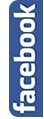Április-május környékén véletlenül néztem meg egy videót, ami arról szólt, hogyan készítsünk szabadulószobát flippity-vel. (A videót Balogh Bence készítette − köszönet érte!) Korábban próbálkoztam google űrlappal, de be kell vallanom, az nem volt ilyen jó.
Mikor jön el a pillanat? Ha már elegünk van mindenből és úgy érezzük, hogy a gyerekek is már másra vágynak kicsit és még mindig digitális oktatás van/lesz, akkor! Aki már készített, annak valószínűleg semmi újat nem tudok mutatni, inkább azoknak szeretnék segíteni, akik még soha nem készítettek szabadulószobát.
A www.flippity.net oldalon találjuk többek között a Flippity Scavenger Hunt (kincsvadászat) készítő alkalmazást:
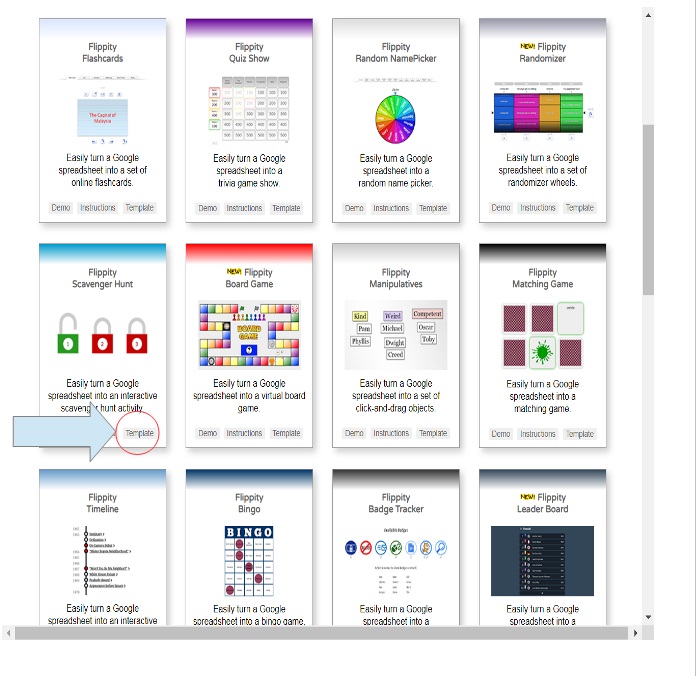
Kattintsunk a „Template”-re, utána a „Másolat készítésé”-re.:
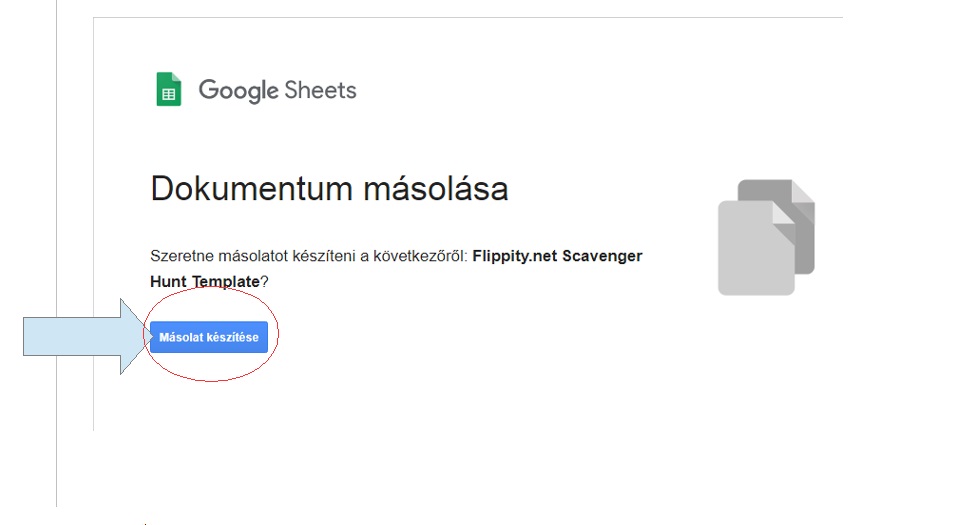
Ezt kapjuk:
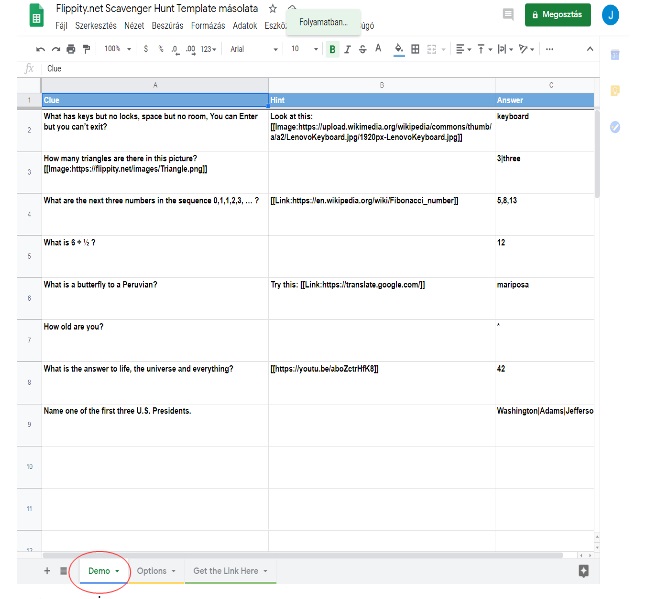
Most töröljünk ki mindent a „Demo” oldalról. Utána válasszuk ki az „Options” (beállítások) fület.
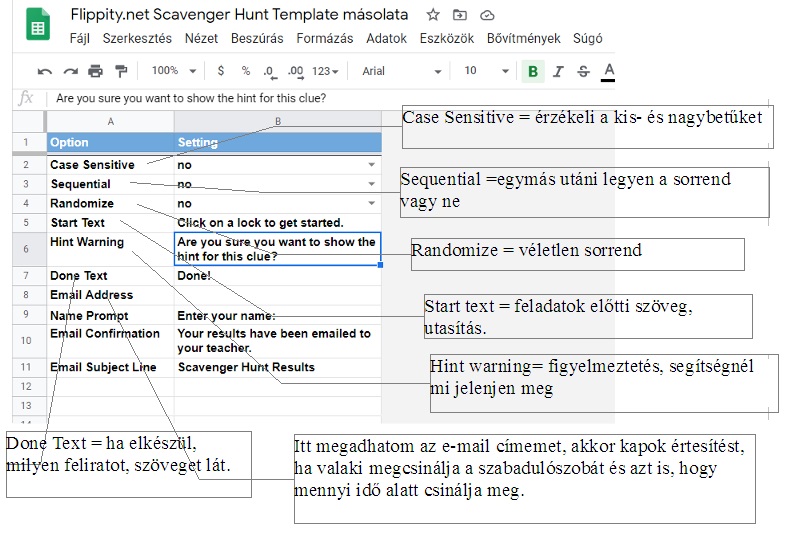
Szabadulószoba készítéséhez érdemes a „Sequential”-t yes állásba tenni, mert így mindig egy feladatot lehet csak megoldani, és ha az sikerül, csak akkor lehet továbbmenni.
A „Start Text”-nél, ha most először csinálják a diákok, akkor mindenképpen érdemes segíteni, hogyan induljanak. Az enyémeknél az elején néhányuknak csak segítséggel ment.
„Name Prompt” = névsor. Ha kérek e-mailben értesítést, akkor a játékos elsőként az ide beírt mondatot látja. Pl.: Név: vagy Írd ide a neved!
„Email Confirmation” = emailes megerősítés. Ha végzett, akkor tudathatjuk vele, hogy pl. „Az eredményed kiküldésre került”.
„Email Subject Line” = email tárgya, ez az, ami nekünk megjelenik.
Én ezt így töltöttem ki:
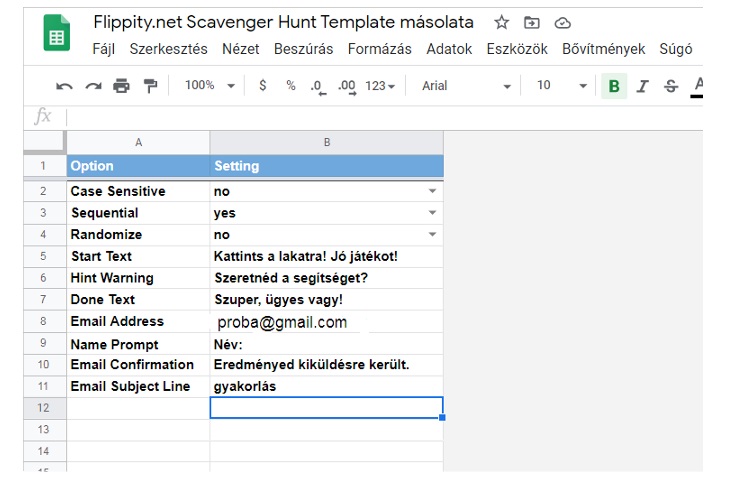
Ezzel készen is vagyunk a beállításokkal. Most menjünk vissza a „Demo” fülre.

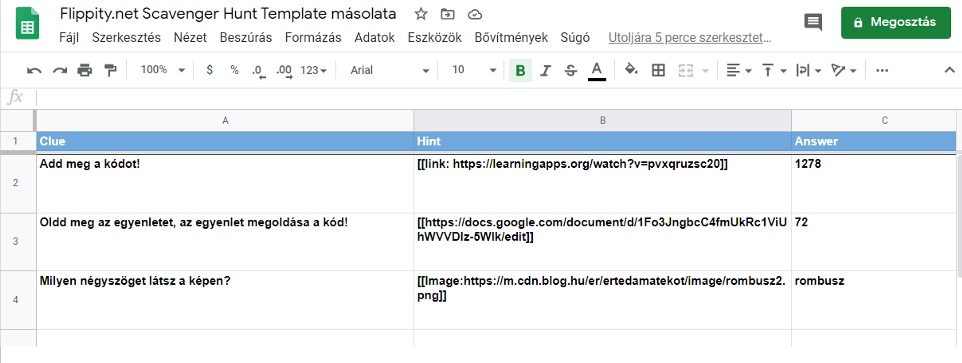
Az 1. feladatnál egy learningapps oldalt adtam meg. Arra kell figyelni, hogy az url címet két szögletes zárójelbe kell tenni [[ (Alt Gr f), utána beírjuk a linket; a végére megint két szögletes zárójel ]] (Alt Gr g) következik.
A 2. feladatnál egy google dokumentumba írtam az egyenletet.
Ha ezzel készen vagyunk, nyomjuk meg a Megosztás gombot:
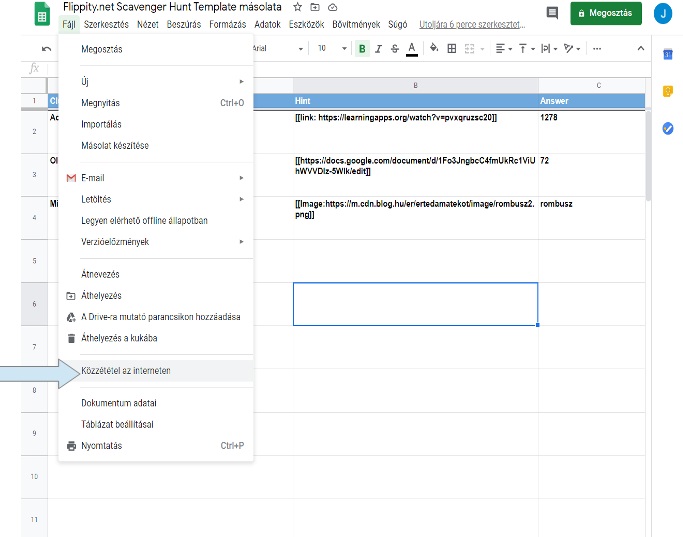
Döntsük el, hogy kivel osztjuk meg, és következhet a Link másolása. Ha a link nem docs.google.com-mal kezdődik, akkor az url címet másolom. Itt is a két szögletes zárójel kell az elejére és a végére.
A 3. feladatnál egy képet illesztettem be; [[Image: .......... kép url címe jpg vagy png kiterjesztéssel]]
Lehet videót is megosztani: „Videó” alatt „Megosztás”, „Link másolása”, megint két szögletes zárójel közé.
A „Válaszok”-nál több jó választ is megadhatunk − pl. rombusz | paralelogramma (Alt Gr w) −, a jó válaszok közé illesszünk egy függőlegest.
Ha az összes kérdésünket beírtuk, akkor a „Fájl” menüpontban kattintsunk erre: „Közzététel az interneten”:
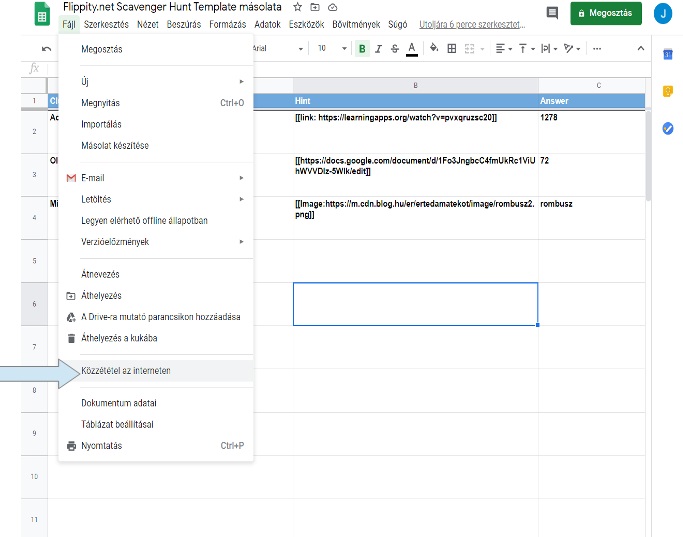
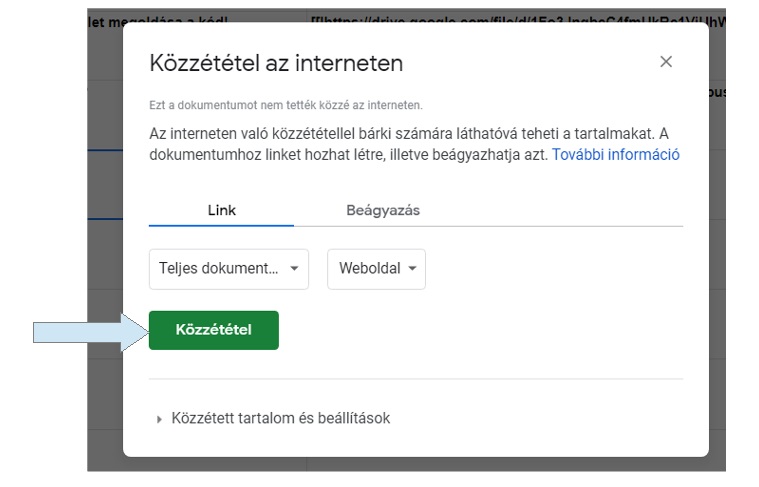
A harmadik fülre kattintva – „Get the Link Here”:
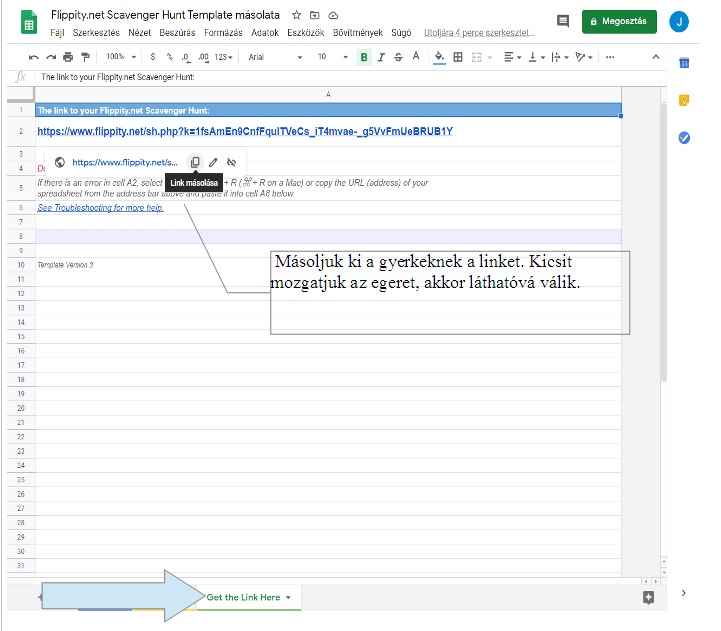
A gyerekek ezt látják majd:
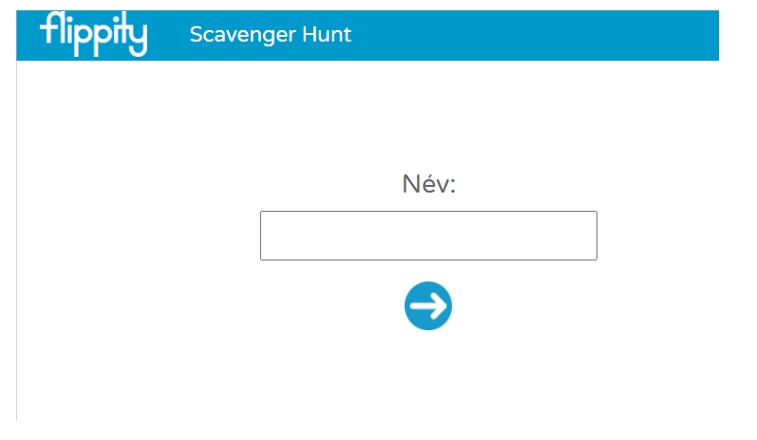
A nevüket beírva és a nyílra kattintva:
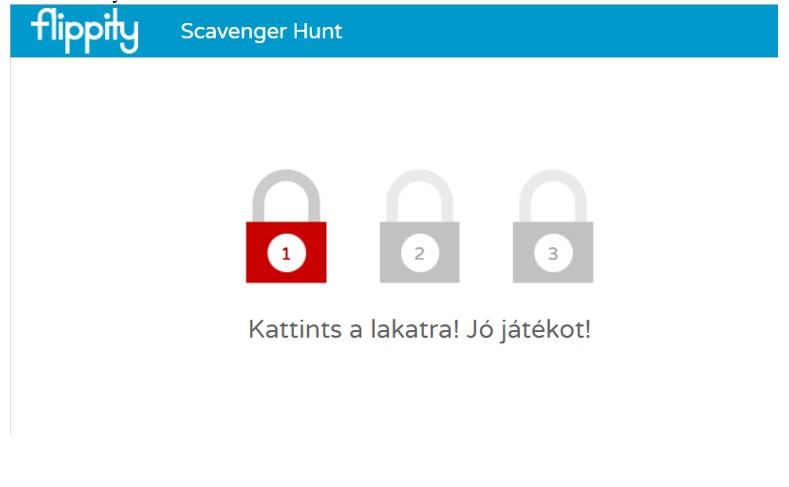
Ha a lakatra kattintanak, utána a villanykörtére, megkapják a küldött linket.
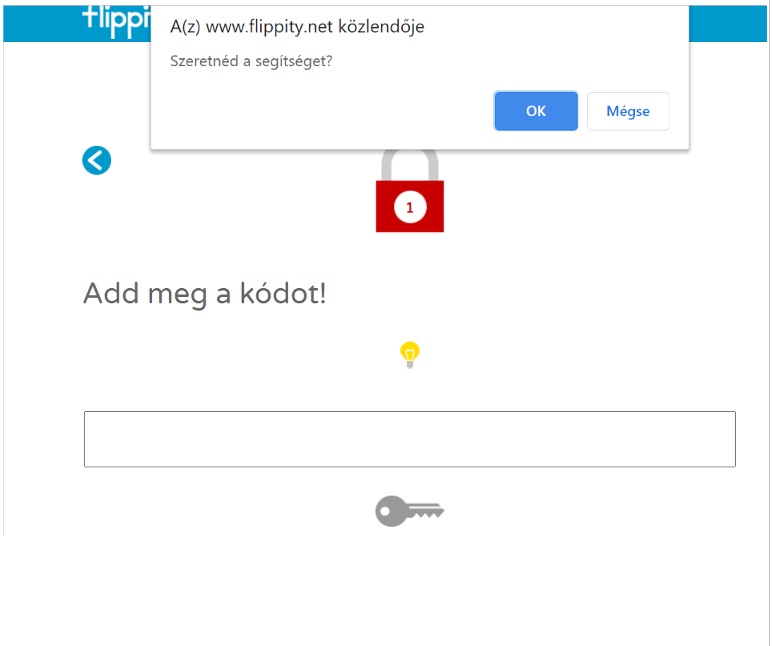
Ha a diákok jól megoldják a feladatot, megkapják a kódot, azt beírva, a kulcsra kell kattintaniuk, és zölddé válik a lakat. Visszalépve jöhet a következő lakat kinyitása.
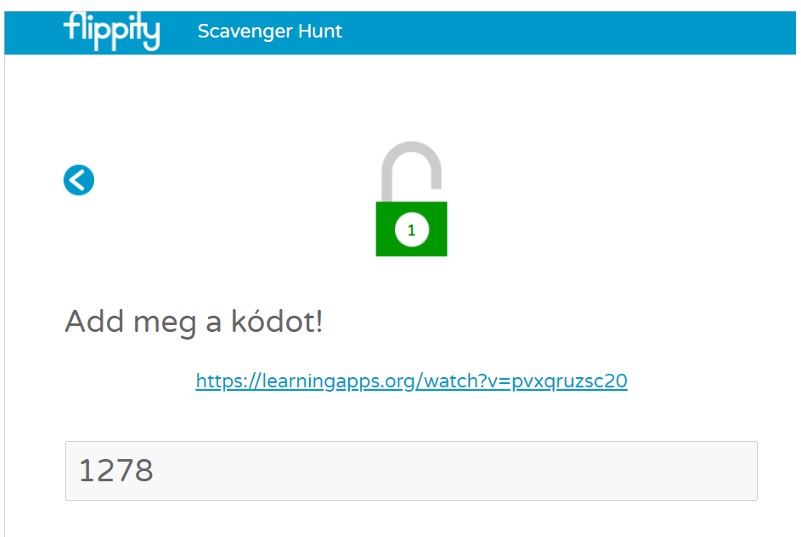
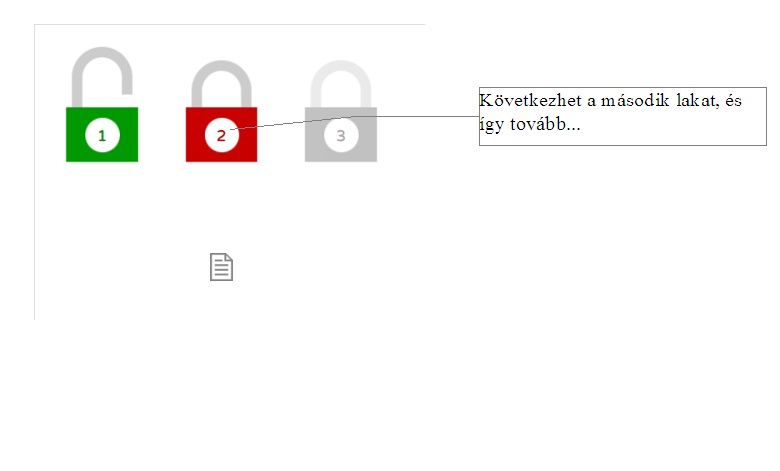
Végül, ha sikerült kiszabadulniuk, ezt láthatják:
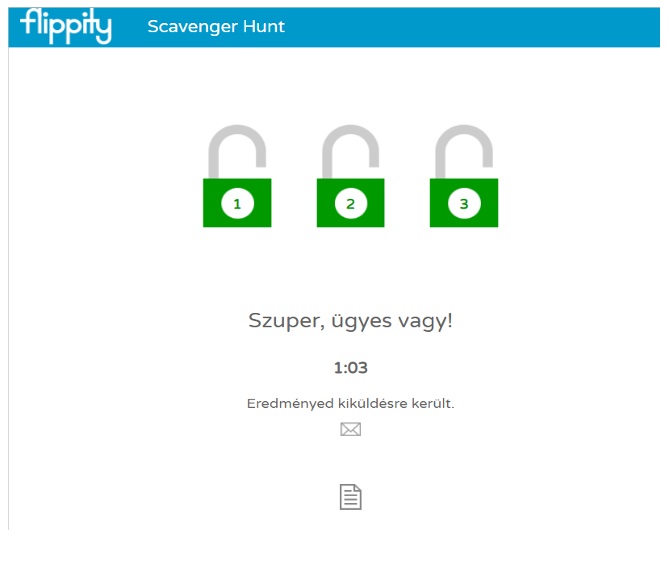
Az online „szabadulós” játékot csak ajánlani tudom mindenkinek, érdemes kipróbálni. Az első szabadulószobám több óra alatt készült el, viszont nagyon tanulságos és érdekes volt. A következő természetesen már sokkal gyorsabban ment.
A diákjaim is nagyon szeretik, amikor megkérdeztem őket, hogy tetszett nekik, akkor ezeket mondták a szabadulószobás feladatról (a megjegyzéseket nem javítottam ki, meghagytam úgy, ahogy ők írták):
„Kicsit hosszú volt, de izgalmas volt, megmozgatta az agyam. Jó volt. :)”
„Nem értettem meg a feladatot, amíg Ákos el nem magyarázta.”
„Ilyen többször is lehetne még!”
„Nagyon! Nekem kicsit néha nehéz volt, de csak egyszer puskáztam a netről, a szövegkiegészítésnél, hogy merőlegesen fékezi.”
„Szerintem ez így sokkal jobb volt, mint kijegyzetelni a tankönyvet vagy ilyesmi, és gyakoroltam is közben.”
„Feldobta a reggelem, szerintem nagyon ötletes, és tetszett :)”
„Tetszett hogy ilyen interaktív feladatok voltak benne.”
Remélem sikerült mindenkinek kedvet csinálnom szabadulószoba készítéséhez! Sok sikert és kitartást!
Tolnai Judit
Kempelen Farkas Gimnázium